Gmaili konto varundamine Ubuntu arvutiga
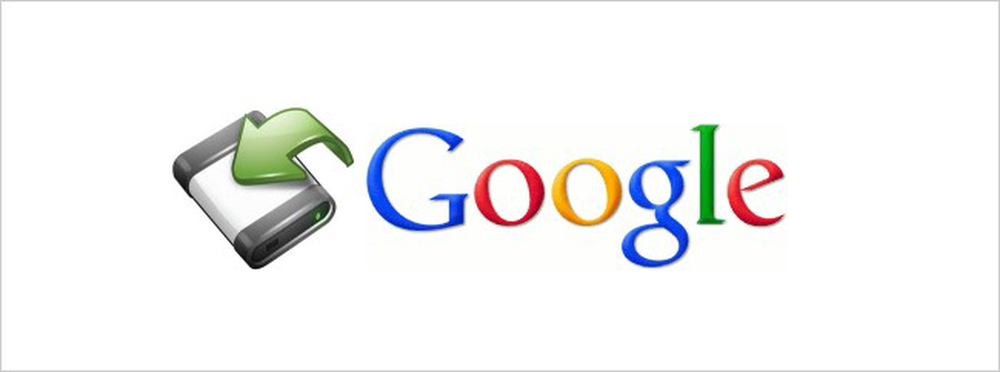
Me kuuleme alati, kui oluline on teie andmete varundamine, kuid kas me mõtleme oma veebipõhise meili varundamise eest? Oleme näidanud, kuidas Gmaili kontot varundada Windowsi programmide abil, kuid mis siis, kui kasutate Linuxi?
Windowsis saate Gmaili konto varundamiseks kasutada GMVaulti või Thunderbirdi. Thunderbirdit saab kasutada ka Linuxis, kuid on olemas ka programm Linuxile nimega Getmail, mis varundab teie Gmaili kontot ühele mbox-failile. Getmail töötab mis tahes Linuxi levitamisel. Ubuntu kasutajad saavad hõlpsasti Getmaili installida Ubuntu tarkvarakeskuse abil. Teiste Linuxi operatsioonisüsteemide puhul laadige alla Getmail ja vaadake seejärel veebisaidi paigaldusjuhiseid.
Me näitame teile, kuidas installida ja kasutada Getmaili Ubuntu. Avage Ubuntu tarkvarakeskus, kasutades Unity baari ikooni.
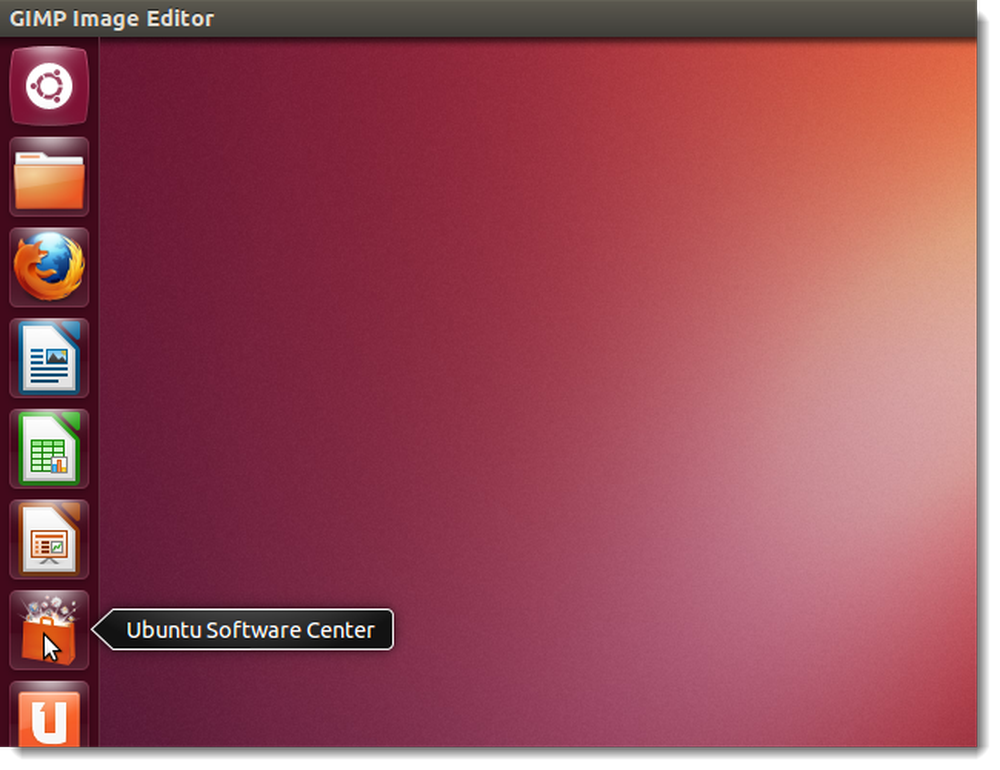
Tippige otsinguväljale “getmail” (ilma jutumärkideta). Tulemused kuvatakse otsingusõna sisestamisel. Valige tulemus „Mail retriever” ja klõpsake nuppu Install.
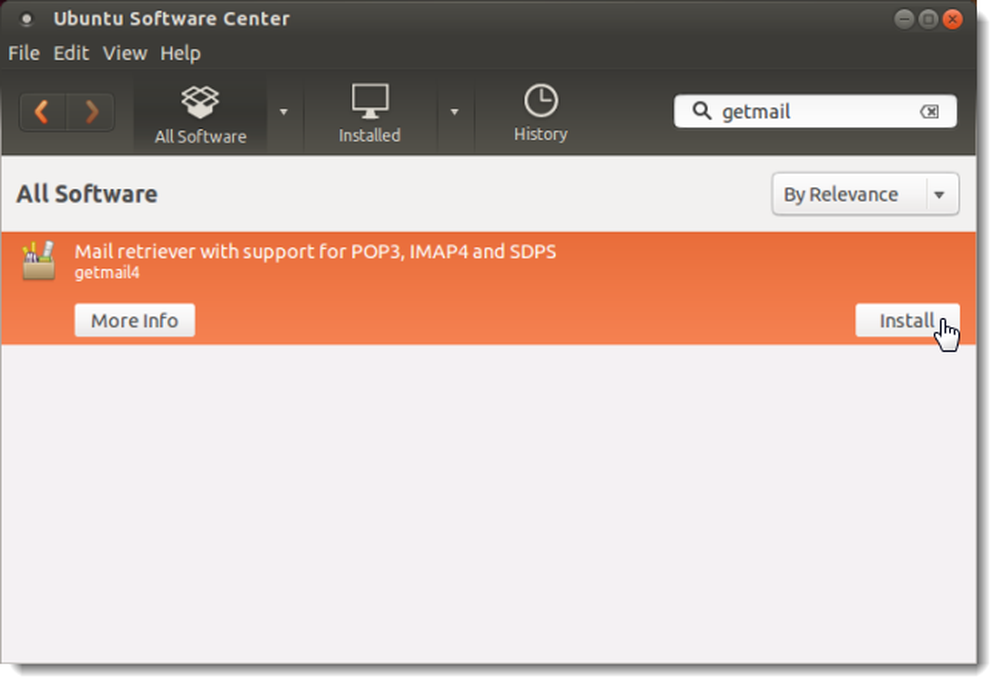
Sisestage dialoogiboksis Autentimine oma parool ja klõpsake Autentimine.
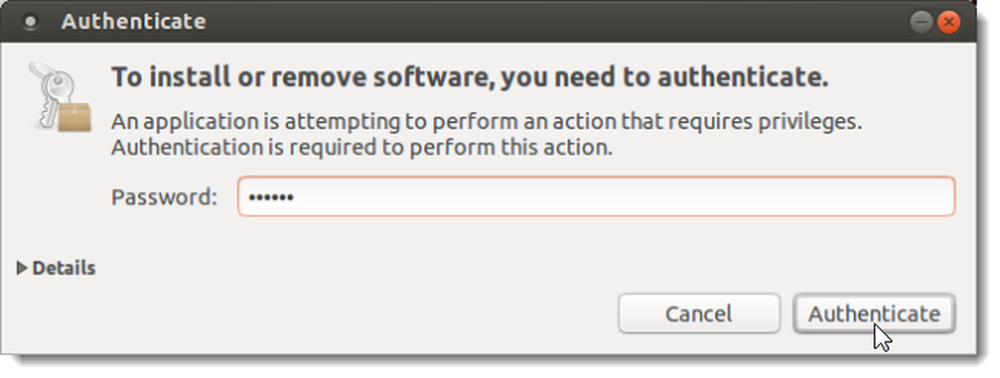
Kui installimine on lõppenud, väljuge Ubuntu tarkvarakeskusest, valides menüüst File (Fail) käsk Close (Sule). Võite klõpsata ka tiitliribal asuval X nupul.
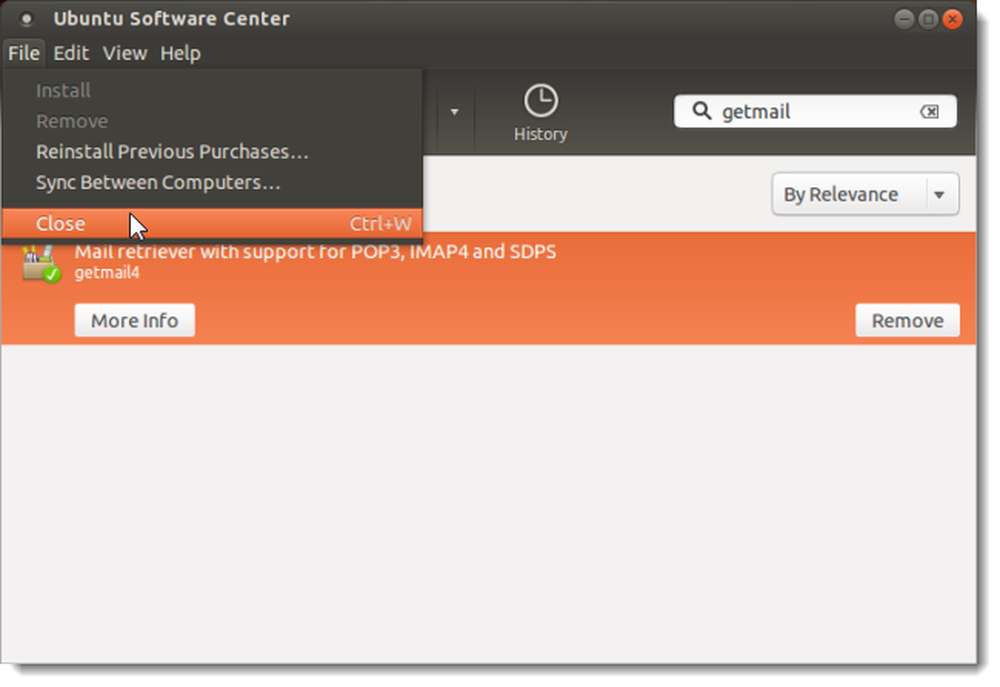
Enne Getmaili kasutamist peate looma konfiguratsiooniraamatu, kataloogi mbox-faili salvestamiseks ja mbox-faili ise. Selleks avage terminali aken, vajutades klahvikombinatsiooni Ctrl + Alt + T. Tippige kohe käsk, et luua vaikimisi seadistuste kataloog.
mkdir -m 0700 $ HOME / .getmail
Mbox-faili kataloogi loomiseks, mis täidetakse teie Gmaili sõnumitega, tippige järgmine käsk. Me nimetasime oma kataloogi „gmail-arhiiv“, kuid võite helistada kataloogile, mida soovite.
mkdir -m 0700 $ HOME / gmail-arhiiv
Nüüd peate looma allalaaditud sõnumite jaoks mbox-faili. Getmail ei tee seda automaatselt. Mbox-faili loomiseks gmail-arhiivi kataloogi tippige järgmine käsk.
puudutage ~ / gmail-arhiiv / gmail-backup.mbox
MÄRKUS. Mõlemad "$ HOME" ja "~" viitavad teie kodukataloogile aadressil / home /.
Jäta see terminali aken lahti. Sa kasutad seda hiljem Getmaili käivitamiseks.
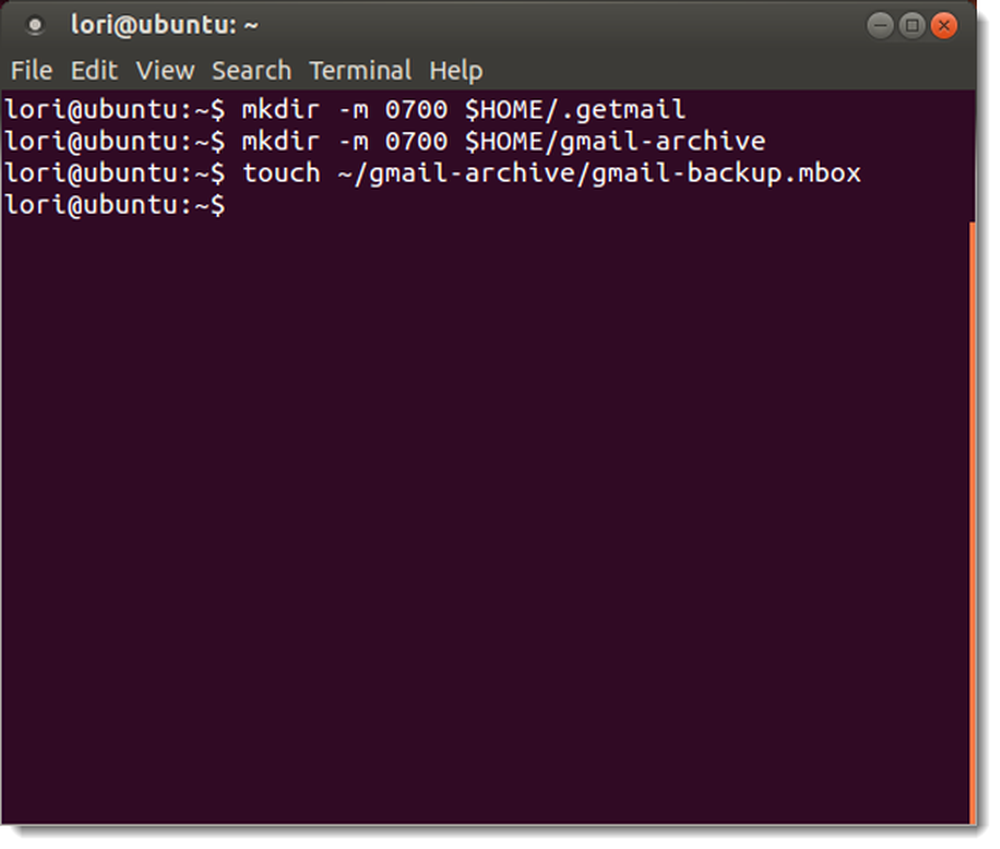
Nüüd peate looma konfiguratsioonifaili, et anda Getmailile teavet oma Gmaili konto kohta. Avage tekstiredaktor, näiteks gedit, ja kopeerige järgmine tekst faili.
[retriiver]
type = SimplePOP3SSLRetriever
server = pop.gmail.com
kasutajanimi = [email protected]
parool = sinu parool
[sihtkoht]
tüüp = Mboxrd
tee = ~ / gmail-arhiiv / gmail-backup.mbox
[valikud]
verbose = 2
message_log = ~ / .getmail / gmail.log
Muutke oma Gmaili konto kasutajanimi ja parool. Kui kasutasite mbox-faili teistsugust kataloogi ja failinime, muutke "tee" jaotises "sihtkoht", et kajastada oma teed ja failinime.
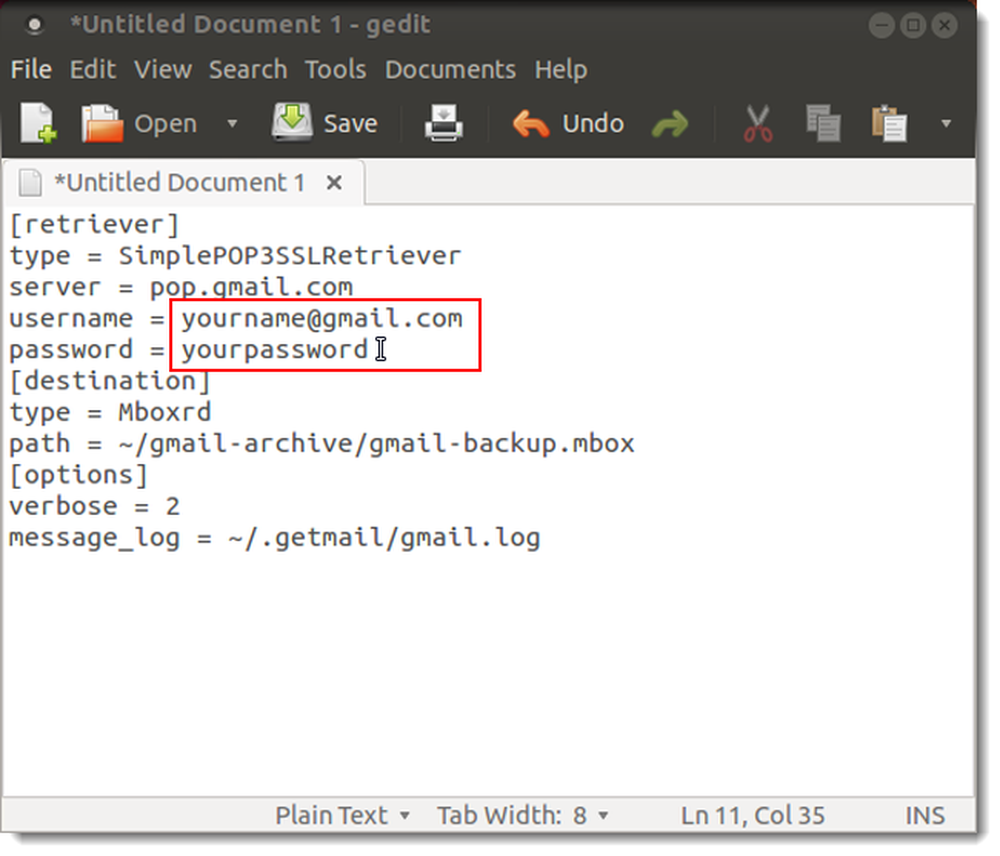
Konfiguratsioonifaili salvestamiseks valige Salvesta nimega.
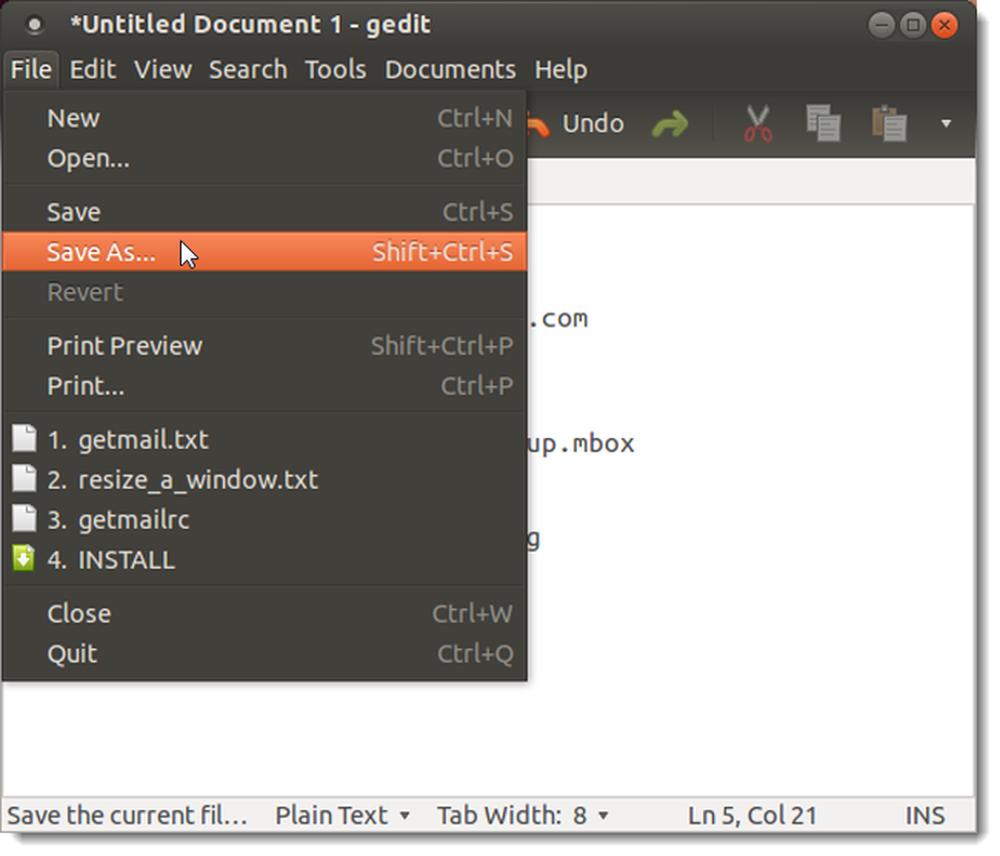
Sisestage ".getmail / getmailrc" (ilma jutumärkideta) kasti Name (Redigeeri), et salvestada fail vaikimisi "getmailrc" failina teie loodud konfiguratsioonikataloogis ja klõpsake nupul Salvesta.
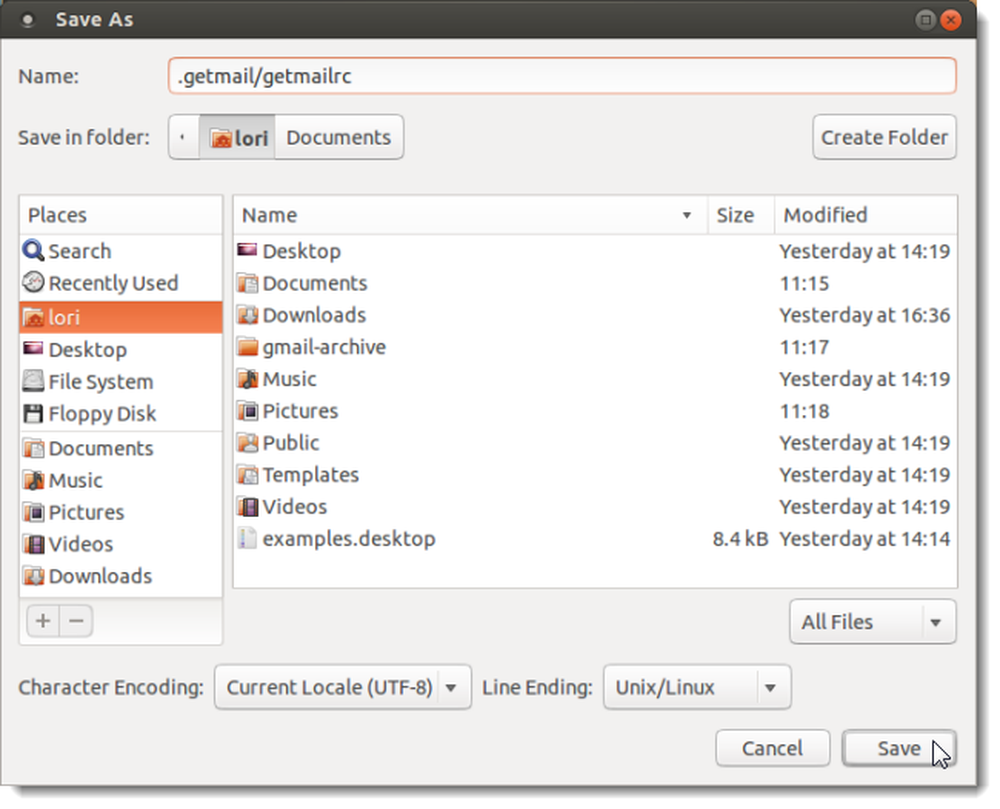
Sulge gedit või mis tahes kasutatav tekstiredaktor.
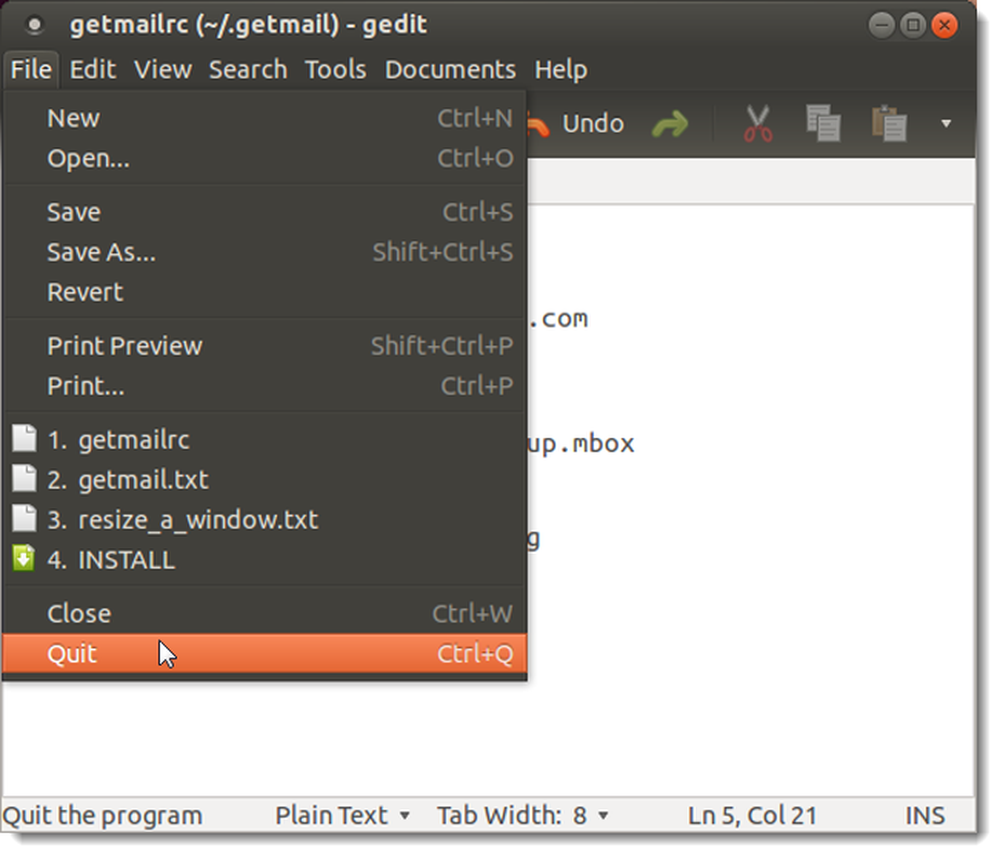
Getmaili käivitamiseks minge tagasi terminali aknasse ja tippige kiirsõnumis “getmail” (ilma jutumärkideta).
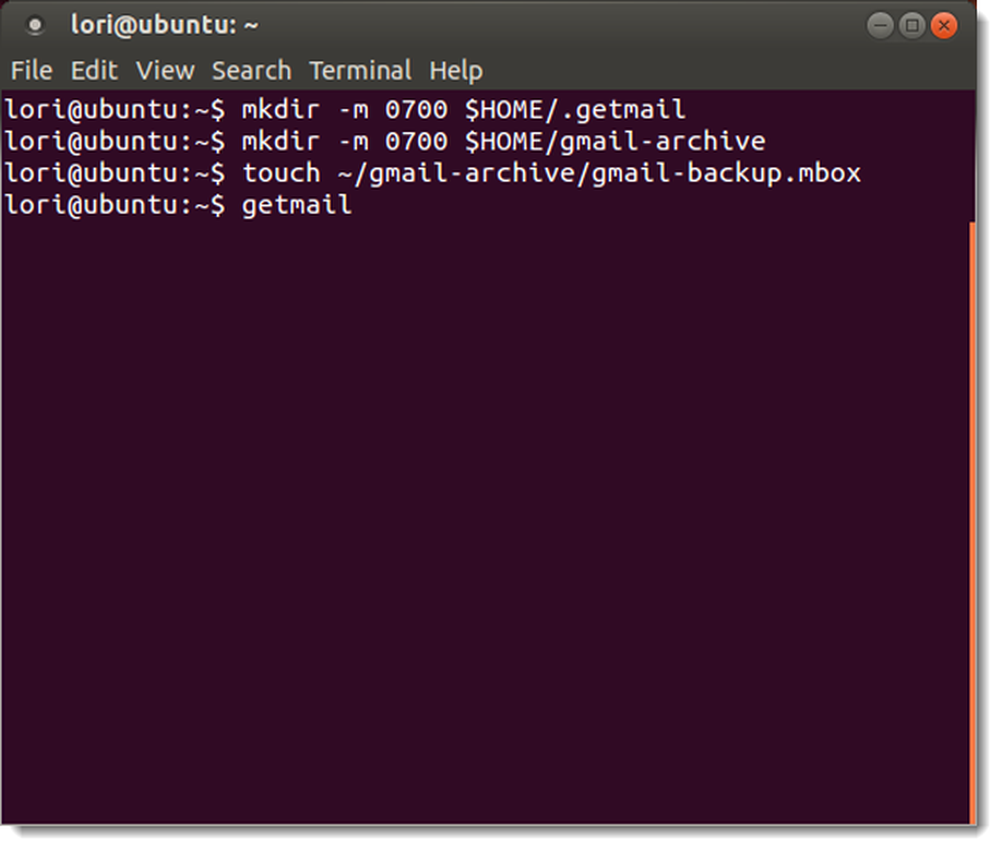
Terminali aknas kuvatakse pikk sõnumirida, kuna Getmail alustab teie Gmaili konto sisu allalaadimist.
MÄRKUS. Kui skript peatub, ärge paanikasse. Google'il on mõned piirangud, kui palju sõnumeid saab kontolt korraga alla laadida. Sõnumite allalaadimise jätkamiseks käivitage uuesti Getmaili käsk ja Getmail hakkab sealt kustutama. Selle probleemi kohta lisateabe saamiseks vaadake Getmaili KKK-sid.
Kui Getmail lõpeb ja olete naasnud päringule, saate sulgeda terminali akna, kirjutades väljale väljumise, valides menüüst Fail käsk Sulge aken või klõpsates tiitliribal nuppu X.
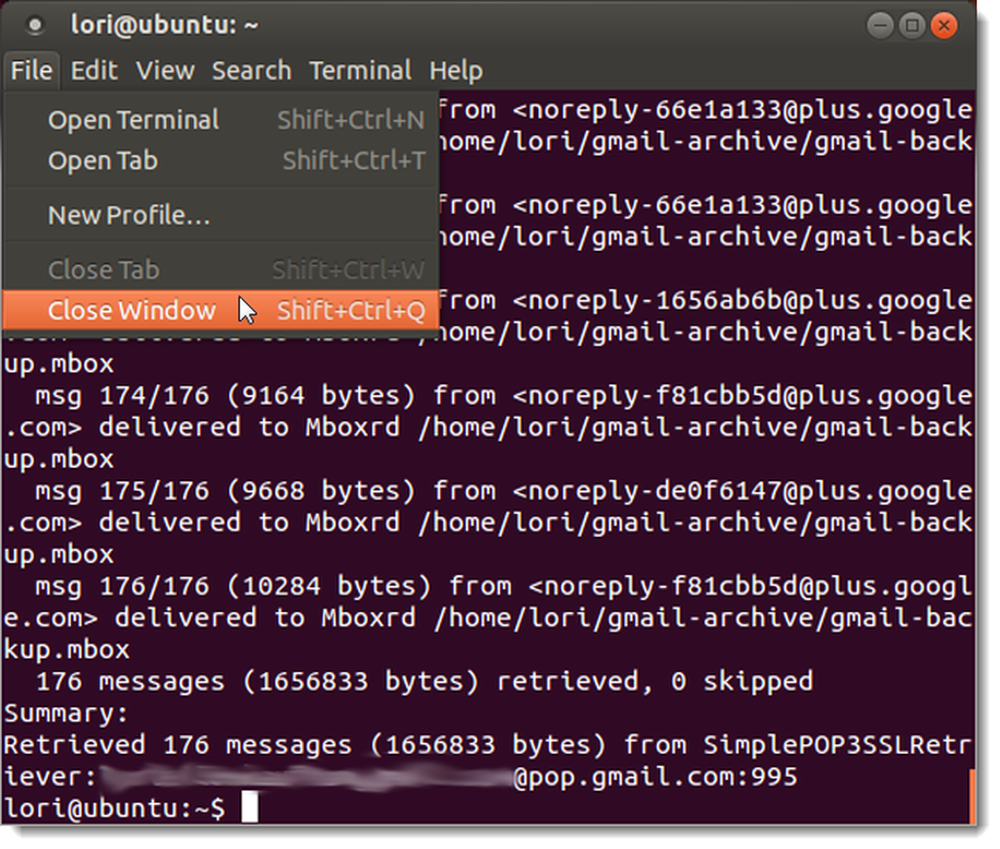
Nüüd on teil mbox-fail, mis sisaldab teie Gmaili teateid.
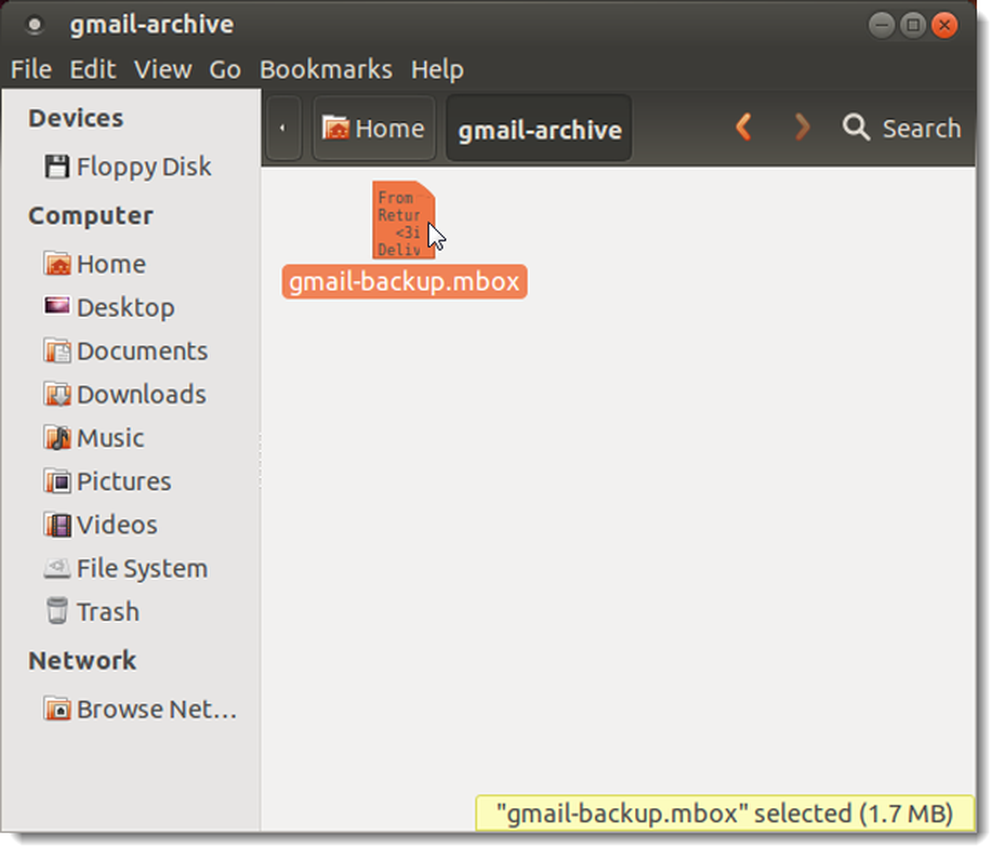
Mbox-faili saate importida enamikesse e-posti klientidesse, välja arvatud Microsoft Outlook. Näiteks saate Thunderbirdi lisandmooduli ImportExportTools kasutada oma Gmaili sõnumite importimiseks mbox-failist kohalikku kausta.
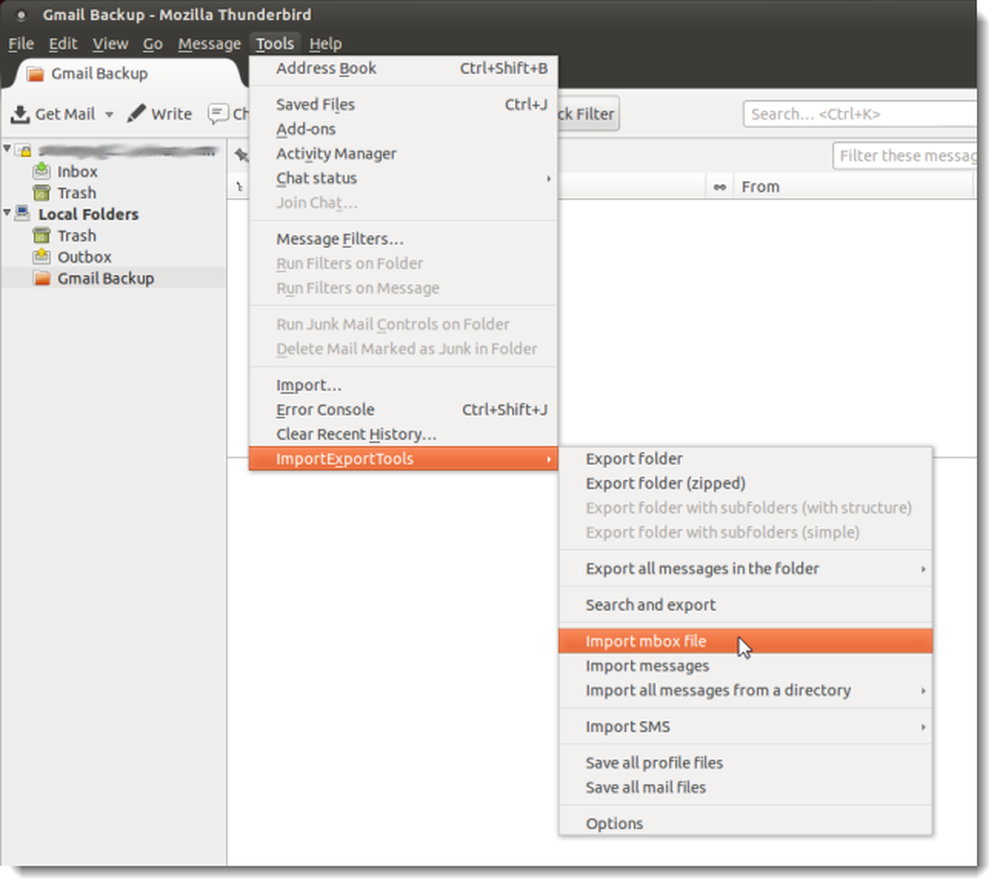
Kui teil on vaja Gmaili sõnumeid Outlookis Outlookis hankida, võite kasutada tasuta MBox Email Extractor programmi, et teisendada oma mbox-fail eraldi .eml-failideks, mida saate Outlookisse importida..
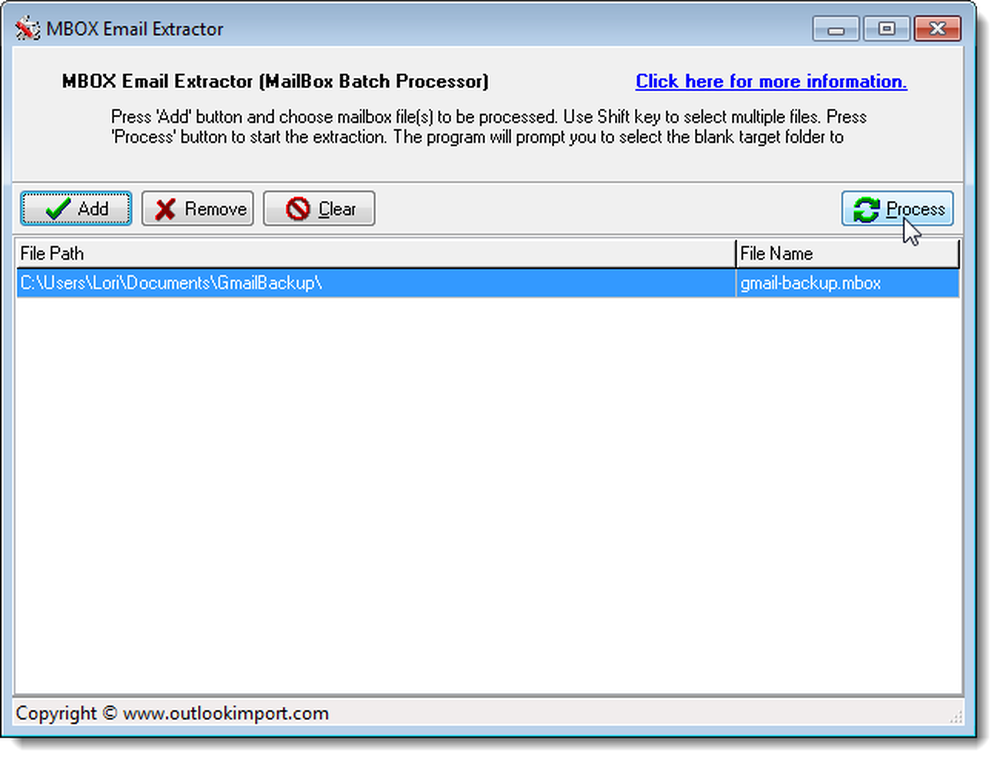
Te saate automatiseerida Gmaili konto varundamise protsessi, luues shelliskripti ja seades selle töötama ajakava alusel, mis kasutab croni tööd, mis kestab üks kord päevas, kord nädalas või on sageli vajalik..
Lisateavet Getmaili kasutamise kohta leiate nende dokumentatsioonist.




